Creazione di cataloghi AZW3 • EPUB • MOBI¶
L’opzione Crea catalogo di calibre ti permette di creare un catalogo della tua libreria in una serie di formati diversi. Questo file di aiuto descrive le opzioni di catalogazione quando si genera un catalogo in formato AZW3, EPUB e MOBI.
Selezionare i libri da catalogare¶
Se vuoi che tutta la tua biblioteca sia catalogata, rimuovi ogni criterio di ricerca o di filtraggio nella schermata principale. Con un singolo libro selezionato, tutti i libri nella tua biblioteca saranno candidati per l’inclusione nel catalogo generato. Singoli libri possono essere esclusi con vari criteri; vedi la sezione sottostante Generi esclusi per maggiori informazioni.
Se si desidera che solo alcuni libri siano catalogati, esistono due opzioni:
Crea una selezione multipla dei libri che vuoi catalogare. Con più di un libro selezionato nella schermata principale di calibre, solo i libri selezionati saranno catalogati.
Usa il campo Cerca o il navigatore di tag per filtrare i libri visualizzati. Solo i libri visualizzati saranno catalogati.
Per iniziare la creazione del catalogo, seleziona la voce del menu Converti libri > Crea un catalogo di libri nella libreria di calibre. È possibile anche aggiungere un pulsante Crea catalogo ad una barra degli strumenti in Preferenze > Interfaccia > Barre degli strumenti e menu per un accesso più facile alla finestra Genera catalogo.
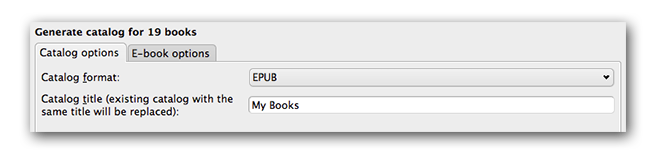
In Opzioni catalogo, seleziona AZW3, EPUB o MOBI come formato del catalogo. Nel campo Titolo catalogo, fornisci un nome che verrà usato per il catalogo generato. Se il catalogo con lo stesso nome e formato esiste già, sarà rimpiazzato dal nuovo catalogo generato.
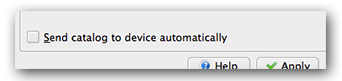
Selezionare Invia il catalogo al dispositivo automaticamente scaricherà automaticamente il catalogo generato ad un dispositivo connesso al completamento.
Sezioni incluse¶

Le sezioni abilitate tramite segno di spunta verranno inserite nel catalogo generato:
Authors - tutti i libri, ordinati per autore, presentati in formato elenco. Libri non in serie vengono elencati prima dei libri in serie.
Titles - Tutti i libri, ordinati per titolo, presentati nel formato elenco.
Serie - tutti i tuoi libri che sono parte di una serie, ordinati per serie, presentati in un elenco.
Generi - i generi individuali presentati in un elenco ordinati per Autore e Serie.
Aggiunti di recente - tutti i libri, ordinati in ordine cronologico inverso. L’elenco include i libri aggiunti nei passati 30 giorno, poi elencando mese per mese l’elenco dei libri aggiunti.
Descrizioni - pagina di descrizione dettagliata per ogni libri, inclusi la copertina ed i commenti. Ordinati per autore, con i libri non appartenenti a delle serie elencati prima di quelli appartenenti a delle serie.
Prefissi¶
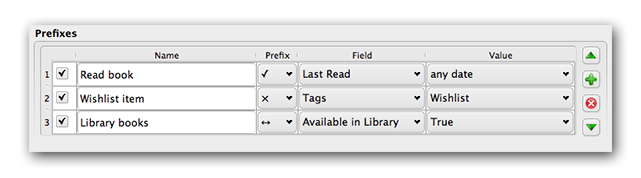
Le regole di prefisso ti permettono di aggiungere un prefisso agli elenchi dei libri se certi criteri sono soddisfatti. Per esempio potresti voler segnare i libri che hai letto con una spunta, oppure i libri nella tua lista dei desideri con una X.
La casella nella prima colonna permette la regola. :guilabel:”Nome” è il nome di una regola che fornisci. :guilabel:”Campo” è :guilabel:”Tags” oppure una colonna personalizzata dalla tua libreria.
Nell’esempio precedente vengono specificate tre regole prefisso:
:guilabel:”Leggi libro” specifica che un libro con qualche data in una colonna personalizzata chiamata :guilabel:”Ultimo letto” sarà prefissata con il simbolo di una spunta.
La voce :guilabel:”Lista desideri” specifica che ogni libro con un tag Wishlist sarà prefissato con il simbolo di una X.
Il :guilabel:”Catalogo” di libri specifica che ogni libro con un valore di Vero (o Sì) in una colonna personalizzata :guilabel:”Disponibile in catalogo” sarà prefissata con il simbolo di una doppia freccia.
La prima regola che corrisponde fornisce il prefisso. Regole inattive o incomplete vengono ignorate.
Libri esclusi¶
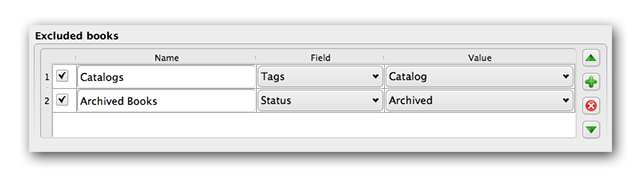
Le regole di esclusione consentono di specificare quali libri non saranno catalogati.
La casella nella prima colonna permette la regola. :guilabel:”Nome” è il nome di una regola che fornisci. :guilabel:”Campo” è :guilabel:”Tags” oppure una colonna personalizzata dalla tua libreria. :guilabel:”Valore” è il contenuto che corrisponde a :guilabel:”Campo”. Quando una regola di esclusione è soddisfatta, il libro viene escluso dal catalogo generato.
Due regole di esclusione sono state specificate nell’esempio di cui sopra:
La regola :guilabel:”Cataloghi” specifica che ogni libro con un tag :guilabel:”Catalogo” sarà escluso dal catalogo generato.
La regola dei Libri :guilabel:”Archiviati” specifica che ogni libro con un valore :guilabel:”Archiviato” nella colonna personalizzata :guilabel:”Stato” sarà escluso dal catalogo generato.
Tutte le regole vengono valutate per ogni libro. Regole inattive o incomplete vengono ignorate.
Generi esclusi¶

Quando il catalogo viene generato, i tags nel tuo database vengono usati come generi. Per esempio, puoi usare i tags «Narrativa» e «Saggistica». Questi tags diventano generi nel catalogo generato, con i libri elencati sotto la loro rispettive liste di genere basate sui loro tags assegnati. Un libro sarà elencato in ogni sezione di genere per cui ha un tag corrispondente.
Puoi usare alcuni tags per altri scopi, magari un + per indicare un libro letto oppure un tag fra parentesi come «[Amazon Freebie]» per indicare la fonte di un libro. Un’espressione regolare come :guilabel:”Generi esclusi” ti permette di specificare i tags che non vuoi usare come generi nel catalogo generato. Il modello predefinito dell’espressione regolare di esclusione «[.+]+» esclude ogni tags dal modulo «[tag]», così come esclude «+», il tag predefinito per leggere libri, dall’essere usato come i generi nel catalogo generato.
Puoi anche usare un il nome di un tag preciso in un’espressione regolare. Per esempio, «[Amazon Freebie]» oppure «[Project Gutenberg]» . Se vuoi elencare molteplici tag esatti per l’esclusione, metti un pipe (barra verticale) fra di essi «[AmazonFreebie]|[ProjectGutenberg]».
:guilabel:”Risultati espressione regolare” ti mostrano quali tags saranno esclusi quando il catalogo sarà fatto, basato sui tags nel tuo database e sul modello dell’espressione che inserisci. I risultati vengono aggiornati appena modifichi il modello dell’espressione.
Altre opzioni¶
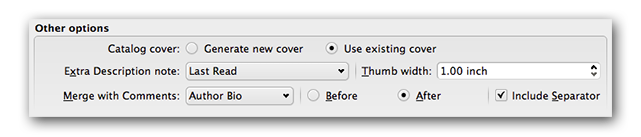
Copertina del catalogo Specifica se generare una nuova copertina o se usarne una esistente. È possibile creare una copertina personalizzata per i tuoi cataloghi - vedi Copertine di catalogo personalizzate per maggiori informazioni. Se hai creato una copertina personalizzata che desideri riutilizzare, seleziona Usa copertina esistente, altrimenti seleziona Genera nuova copertina.
Nota descrizioni extra specifica i contenuti di una colonna personalizzata da inserire nella pagina di Descrizione, vicino all’anteprima della cover. Per esempio, puoi voler mostrare la data dell’ultima volta che hai letto un libro usando una colonna personalizzata :guilabel:”Ultima lettura”. Per un uso avanzato della caratteristica della Nota descrittiva, vedi questo post nel forum calibre <http://www.mobileread.com/forums/showpost.php?p=1335767&postcount=395>`_.
Sfoglia ampiezza specifica la preferenza di un’ampiezza per l’anteprima della cover, inclusa nelle pagine Descrittive. Le anteprime sono salvate nella cache per migliorare le performance. Per sperimentare con differenti ampiezze, prova generando un catalogo con soltanto pochi libri finché non hai deciso la tua ampiezza preferita, poi genera il tuo intero catalogo. La prima volta che un catalogo è generato con una nuova ampiezza di anteprima, la prestazione sarà più lenta, ma le strutture successive del catalogo saranno avvantaggite dalla cache dell’anteprima.
Merge with Comments specifica una colonna personalizzata il cui contenuto sarà unito, in modo non distruttivo, con i metadata Commenti durante la creazione del catalogo. Ad esempio, si può avere una colonna personalizzata Bio autore che si vuole accodare ai metadata Commenti. Si può scegliere di inserire una colonna personalizzata «prima o dopo» la sezione commenti e separare (facoltativo) il contenuto accodato con un separatore orizzontale . I tipi di colonna personalizzati ammessi includono «testo, commenti e composito».
Copertine di catalogo personalizzate¶
 Con il Generatore di Cover plugin installato, puoi creare cover personalizzate per il tuo catalogo. Per installare il plugin, vai su Preferenze > Avanzate > Plugin > Ottieni nuovi plugin.
Con il Generatore di Cover plugin installato, puoi creare cover personalizzate per il tuo catalogo. Per installare il plugin, vai su Preferenze > Avanzate > Plugin > Ottieni nuovi plugin.
Risorse aggiuntive di aiuto¶
Per ulteriori informazioni sulla funzionalità del Catalogo di calibre, consulta la discussione in evidenza sul forum MobileRead Creating Catalogs - Start here, dove sarà possibile trovare informazioni su come personalizzare i modelli di catalogo, e come segnalare un bug.
Per chiedere qualcosa o discutere sulle funzioni del Catalogo di calibre con altri utenti, visita il forum di MobileRead Library Management.
